主要な iPhone フォトスティックと完全なガイド
 投稿者 リサ・オウ / 08年2024月09日00:XNUMX
投稿者 リサ・オウ / 08年2024月09日00:XNUMX iPhoneに最適なフォトスティックは何ですか?休暇中に写真を何枚か撮ったので、デバイスの動作が通常より遅いことに気づきました。そこで、友人が写真を保存するためにフォトスティックを購入することを提案しました。こうすることで、写真を何枚撮ってもストレージが iPhone のパフォーマンスに影響を与えることはありません。誰かiPhone用の主要なフォトスティックを提案してもらえますか?ありがとう!
プリクラを使うのは初めてですか?その場合、これに関して理解する必要がある情報については、この記事で説明しますので、そのままにしておいてください。フォト スティックは、写真やビデオをバックアップできるストレージ デバイスです。 iPhoneに差し込むと、バックアップしたい写真やフォトスティックに保存したい写真を簡単に転送できるので便利です。
しかし、購入したフォトスティックが効果的であることをどうやって確認するのでしょうか?この記事では、最高級のフォトスティックを紹介しますので、もう心配する必要はありません。以下の部分には、より適切に選択できるように、最も推奨されるものとその詳細が含まれています。また、後で直面する可能性のあるさらなる状況に役立つボーナス プログラムも提供されます。
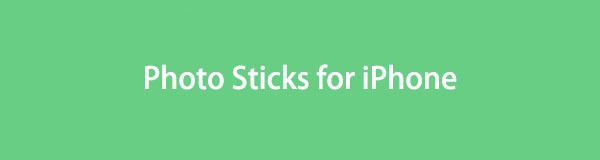

ガイド一覧
パート 1. iPhone に最適なフォトスティック
世界中のいくつかの店舗から徹底的に調査した結果、多くの人が信頼している最も需要の高いフォトスティックがここにあります。すべてのオプションには、製品に関する必要な情報と詳細が含まれており、製品をよりよく理解するのに役立ちます。また、購入に時間、お金、労力を無駄にしないように、実証済みのものだけを含めるようにしました。とはいえ、以下の最高の iPhone フォトスティックをスクロールしてください。
iDiskk MFi 認定フォト スティック
iDiskk MFi 認定フォト スティックは、iPhone ユーザーに最も推奨されるフォト スティックです。すべての iPhone モデルと iPad、iPod Touch、Mac、および PC に接続できます。できる 写真をバックアップする プライバシーのための暗号化をサポートしています。

仕様:
- ブランド: iDiskkk
- ストレージ容量: 128 GB、256 GB、512 GB、1 TB
- ハードウェア インターフェース: USB 3.0、Lightning ポート
- 読み取り/書き込み速度: 80/40 MB/秒
長所:
- 複数のストレージ容量オプション。
- いくつかのファイル形式をサポートしています。
- 暗号化された保護を通じてファイルのプライバシーを保護します。
- 高速ファイル転送。
短所:
- その iDiskkk アプリでは時々問題が発生します。
JDTDC MFi認定フォトスティック
購入できるもう 1 つのフォト スティックは、JDTDC MFi Certified Photo Stick です。従来製品と同様に高速転送に対応しており、iPhone内の写真の保存やバックアップが可能です。ファイルにとって有益な複数の利点もあります。

仕様:
- ブランド: JSL JDTDC
- メモリストレージ容量: 128 GB または 512 GB
- ハードウェア インターフェース: USB 3.0、Lightning ポート
- 読み取り/書き込み速度: 80/40 MB/秒
長所:
- 頑丈な設計のため、非常に耐久性があります。
- 簡単にナビゲートできるフォルダー階層があります。
- ファイルを素早く転送できます。
- 多数のファイル形式をサポートしています。
短所:
- このフォトスティックは Apple デバイスとのみ互換性があります。
- 同社のアプリは時々悪いレビューを受けます。
上記両製品ともiPhoneポートにフォトスティックを装着して使用できます。次に、ファイル アプリを使用して、デバイスからファイルをコピーし、選択したフォト スティックに貼り付けます。または、使用する製品に応じて、フォトスティック転送用の専用アプリをインストールします。
パート 2. ボーナス ヒント - 見逃せないバックアップ プログラム
一方、フォトスティックを買う余裕がない場合、または何らかの理由で購入する気がない場合は、次の提案があります。パソコンをお持ちの方はインストールしてください FoneLab iOSデータのバックアップと復元。ユーザーを助けるバックアッププログラムです データをバックアップする フォト スティックやその他のバックアップ ドライブを使用する代わりに、コンピュータに保存します。 USB ケーブルを使用すると、ツールを操作して写真、メッセージ、オーディオ ファイルなどを iPhone からコンピュータに保存またはバックアップできます。
FoneLabを使用すると、データを失うことなくiPhone / iPad / iPodをバックアップおよび復元できます。
- iOSデータをPC / Macに簡単にバックアップおよび復元できます。
- バックアップからデータを復元する前にデータを詳細にプレビューします。
- iPhone、iPad、およびiPod touchのデータを選択的にバックアップおよび復元します。
迅速にバックアップできるので、iPhone のストレージが不足している場合やデータを保護したい場合に役立ちます。それとは別に、FoneLab iOS データのバックアップと復元を使用すると、上書きせずに多くのバックアップ バージョンを保持できます。 iOS 17以降をサポートしているため、iPhoneシステムの互換性を心配する必要はありません。さらに、データを復元すると、このプログラムを使用してデータを詳細にプレビューして、正しいファイルを選択して復元できることを確認できます。
以下の簡単な手順は、iPhone のデータをコンピュータにバックアップする例として扱ってください。 FoneLab iOSデータのバックアップと復元 プログラム:
ステップ 1ブラウザを使用して、FoneLab iOS データのバックアップと復元の公式 Web サイトにアクセスします。 [無料ダウンロード] ボタンは左下の領域にあるので、クリックしてツール インストーラーをダウンロードします。保存したら、ダウンロード フォルダーから開き、インストールを処理します。終了までに 1 分もかかりませんので、その後プログラムを起動してください。
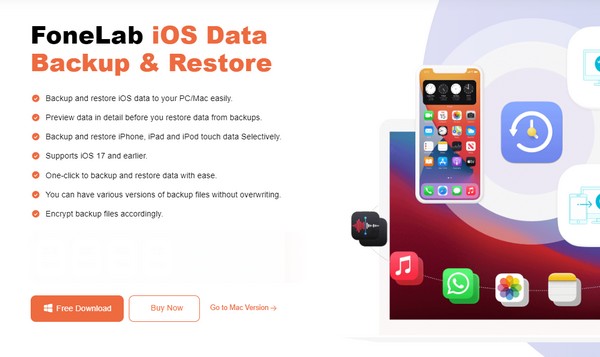
ステップ 2最初のインターフェースにプログラムの機能が表示されたら、右中央のセクションにある [iOS データのバックアップと復元] タブを選択します。次に、iOS データ バックアップおよび iOS データ復元機能が展示されます。 「iOS データバックアップ」を選択し、Lightning ケーブルを介して iPhone をコンピュータに接続します。このようにして、プログラムはデバイスのデータを読み取ることができます。
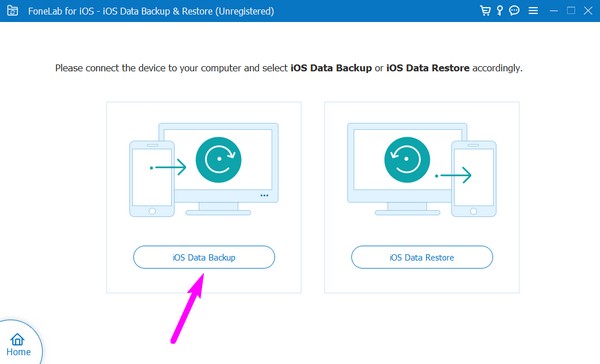
ステップ 3iPhone がリンクされたら、標準バックアップまたは暗号化バックアップを選択し、[開始] をクリックします。データの種類が表示されるので、バックアップする必要があるものを確認します。ファイルの種類には、写真、アプリの写真、アプリのオーディオ、カレンダー、通話履歴、連絡先、アプリのドキュメント、メッセンジャーと添付ファイルなどが含まれます。その後、インターフェースの下部にある「次へ」をクリックします。
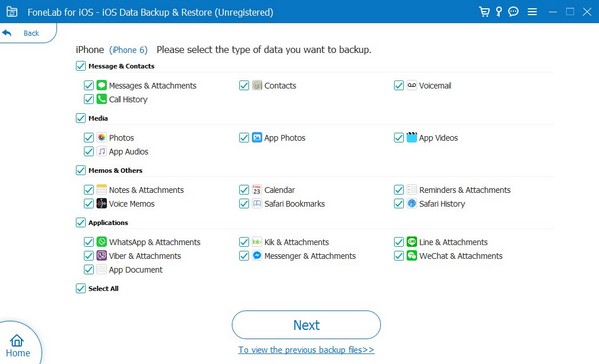
ステップ 4バックアップ オプションを含むダイアログ ボックスが表示されます。 [バックアップ ファイル] フィールドの最後にある 3 点アイコンをクリックし、フォルダーが表示されたら、目的のバックアップ ファイルのパスまたは場所を選択します。選択したら、ダイアログ ボックスの下部にある [バックアップ] タブを選択して、選択した iPhone データをコンピュータに移動してバックアップします。
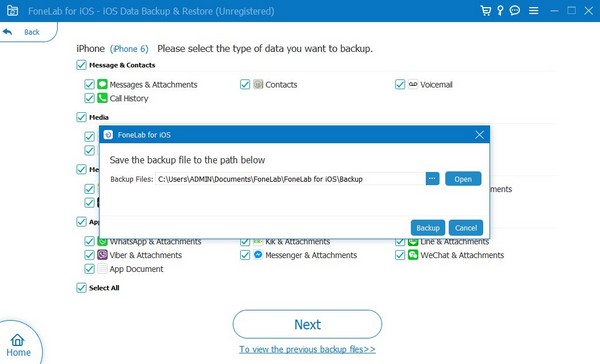
FoneLabを使用すると、データを失うことなくiPhone / iPad / iPodをバックアップおよび復元できます。
- iOSデータをPC / Macに簡単にバックアップおよび復元できます。
- バックアップからデータを復元する前にデータを詳細にプレビューします。
- iPhone、iPad、およびiPod touchのデータを選択的にバックアップおよび復元します。
パート 3. Photo Stick for iPhone に関するよくある質問
1. フォトスティックは iPhone で動作しますか?
はい、彼らがやります。他の USB ドライブとは異なり、多くのフォト スティックは iPhone ポートに接続できる Lightning コネクタをサポートしています。したがって、特にデバイスに接続するのが非常に便利なので、データのバックアップに自由に使用できます。フォトスティックに関する推奨事項が必要な場合は、上のページをざっと読んで、最適なものをチェックすることをお勧めします。提供される情報と詳細は選択に十分であることを保証します。
2. iPhone のフォトスティックは買う価値がありますか?
はい、特により多くのデバイス ストレージが必要な場合は可能です。ただし、少数のファイルまたは少数のストレージ領域のみをバックアップする必要がある場合は、代わりにコンピュータを使用することをお勧めします。データをコンピュータに保存します。 FoneLab iOSデータのバックアップと復元 パート 2 では、問題は数分以内に解決されます。ガイドラインはすでに上記に含まれているため、高い成功率を保証するために正しく使用してください。
最後までこの記事にお付き合いいただきありがとうございました。上記の内容はすべて十分に調査されたものであると信じてください。さらに懸念がある場合は、次のページに移動してください。 FoneLab iOSデータのバックアップと復元 サイト。
FoneLabを使用すると、データを失うことなくiPhone / iPad / iPodをバックアップおよび復元できます。
- iOSデータをPC / Macに簡単にバックアップおよび復元できます。
- バックアップからデータを復元する前にデータを詳細にプレビューします。
- iPhone、iPad、およびiPod touchのデータを選択的にバックアップおよび復元します。
